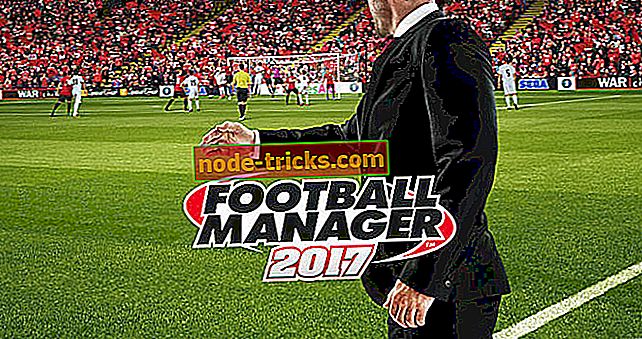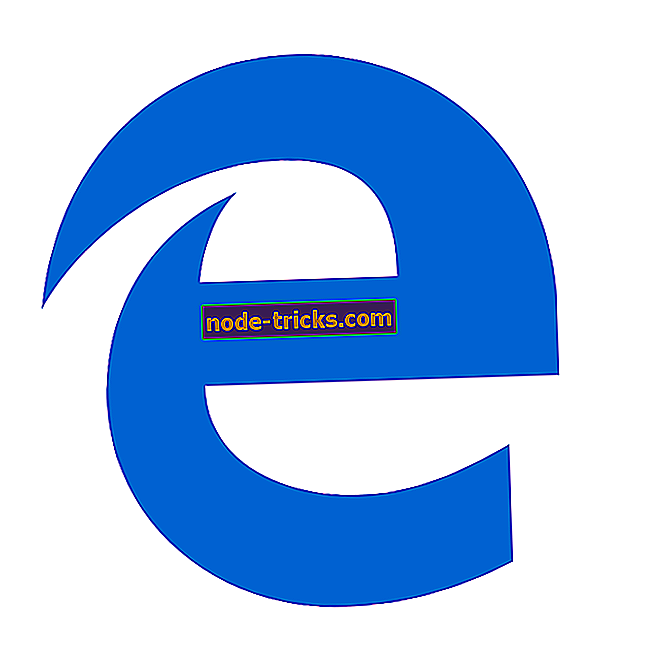Oprava: Vyskytla sa chyba pri rozdeľovaní disku v Boot Camp
Mnoho používateľov operačného systému Mac sa pokúša nainštalovať systém Windows 10 do svojho počítača pomocou nástroja s názvom Boot Camp. Aj keď je Windows 10 s Boot Campom relatívne jednoduché, niekedy sa môžu vyskytnúť určité chyby. Jedna chyba, ktorú používatelia nahlásili, sa vyskytla chyba počas rozdelenia disku a dnes vám ukážeme, ako ju opraviť.
Najskôr však uvádzame niekoľko ďalších problémov, ktoré môžete vyriešiť pomocou rovnakých riešení, ako sú uvedené nižšie:
- Boot Camp pri rozdeľovaní disku nastala chyba Vysoká Sierra - Používatelia oznámili, že tento problém sa zvyčajne vyskytuje v systéme Mac OS High Sierra.
- Počas rozdeľovania disku sa nedal rozdeliť disk. Došlo k chybe - toto je ďalšie chybové hlásenie na diskovom oddieli, s ktorým sa môžete stretnúť.
- Chyba oddielu zavádzacieho tábora - Väčšinu chýb pri zavádzaní zavádzacieho tábora môžete vyriešiť nasledujúcimi riešeniami.
„Pri rozdeľovaní disku sa vyskytla chyba“, ako ju opraviť?
Obsah:
- Vypnite FileVault
- Opravte disk
- Obnovte svoj Mac zo zálohy
- Vykonajte úplnú preinštalovanie
Oprava - „Pri rozdeľovaní disku sa vyskytla chyba“
Riešenie 1 - Vypnite FileVault
FileVault je užitočná funkcia, ktorá šifruje váš pevný disk a chráni vaše údaje, ale táto funkcia môže niekedy rušiť Boot Camp a spôsobiť túto chybu. Ak chcete zistiť, či je súbor FileVault zapnutý, musíte prejsť do programu Disk Utility a kliknúť na Macintosh HD. V Vlastnosti by ste mali vidieť Formát: Šifrovaný Mac OS Extended (žurnálovaný).
Ak chcete vypnúť FileVault, prejdite na položku System Preferences> Security and Privacy> FileVault . Kliknite na zámok a potom vypnite FileVault. Po vypnutí FileVault by ste mali mať možnosť inštalovať Windows 10 pomocou Boot Camp bez problémov.
Niekoľko používateľov uviedlo, že FileVault bol pozastavený na svojom systéme a nemohol pokračovať z nejakého neznámeho dôvodu, preto jediným riešením bolo preinštalovať systém Mac OS.
Riešenie 2 - Opravte disk
Používatelia oznámili, že táto chyba bola spôsobená problémami s adresármi, ale mali by ste byť schopní opraviť tieto problémy jednoducho opravou disku. Pred opravou disku vám odporúčame vytvoriť zálohu len v prípade, že sa niečo pokazí. Po vytvorení zálohy postupujte podľa týchto krokov:
- Spustením pomôcky Disk Utility prejdete na položku Applications> Utilities> Disk Utility .
- Na ľavom paneli vyberte pevný disk a kliknite na položku Overiť disk .
- Spustí sa kontrola disku a skontroluje sa váš disk. Počkajte na dokončenie skenovania.
- Ak sa vyskytli nejaké hlásené chyby, kliknite na tlačidlo Opraviť disk .
- Po oprave disku skúste spustiť Boot Camp znova.
Je to ešte jeden spôsob, ako to urobiť. Nasledujúci proces je o niečo pokročilejší, ale mali by ste byť schopní vykonať ho nasledovne:
- Spustite počítač Mac v režime jedného používateľa . Môžete to urobiť podržaním Command + S počas procesu zavádzania.
- Keď príkazový riadok ukazuje, zadajte / sbin / fsck -fy .
- Počkajte, kým skenovanie opraví disk.
- Po dokončení procesu zadajte exit alebo reštartujte počítač .
- Po topánkach Mac choďte do Boot Camp a skúste znova nainštalovať Windows 10.
Ak problém pretrváva, odporúčame vám tiež stiahnuť si tento nástroj (100% bezpečný a testovaný nami) na skenovanie a opravu rôznych problémov s počítačom, ako napríklad zlyhanie hardvéru, škodlivý softvér a strata súborov.
Ako vidíte, oprava disku je jednoduchá, ale skôr, ako to urobíte, nezabudnite vytvoriť zálohu len v prípade. Používatelia oznámili, že druhá metóda pre nich tento problém vyriešila, ale ak nie ste pokročilý používateľ, použite druhú metódu iba vtedy, ak prvý problém nevyrieši váš problém.
Niektorí používatelia tiež navrhujú spustenie systému Recovery disk podržaním Command + R počas bootovania. Teraz len vyberte Disk Utility, vyberte pevný disk a kliknite na Repair Disk . Po oprave disku by ste mali byť schopní nainštalovať systém Windows 10 pomocou Boot Camp.
Odporúčame vám, aby ste si tento nástroj stiahli a opravili rôzne problémy s počítačom, ako napríklad zlyhanie hardvéru, škodlivý softvér a strata súborov.
Riešenie 3 - Obnovte svoj Mac zo zálohy
Niektorí používatelia navrhujú obnoviť systém Mac zo zálohy a skontrolovať, či sa problém vyriešil. Ak to chcete vykonať, spustite zavádzaciu oblasť stlačením klávesu Command + R počas zavádzania. Po vstupe do oddielu Recovery obnovte svoj Mac a skontrolujte, či sa problém nevyriešil.
Riešenie 4 - Vykonajte úplnú preinštalovanie
Podľa používateľov sa tento problém môže vyskytnúť, ak je oblasť Apple_HFS transformovaná na skupinu Logical Volume Group. Ak je to tak, budete musieť vykonať kompletnú preinštalovanie. Pred vykonaním tohto postupu zálohujte všetky údaje a odpojte všetky externé pevné disky. Po vykonaní tohto postupu postupujte nasledovne:
- Reštartujte režim Internet Recovery stlačením Alt + Cmd + R. K tomuto režimu môžete pristupovať aj pomocou zavádzacej jednotky palca.
- Po vstupe do Internet Recovery Mode spustite terminál .
- Zadajte zoznam diskutil cs .
- Vyhľadajte identifikátor UUID logického zväzku. Mal by byť reprezentovaný radom čísel a písmen, ktoré vyzerajú takto: 832B0A5F-2C8E-4AF1-81CF-6EDFDD326105 . Majte na pamäti, že toto je len príklad, ktorý sme použili, takže sa uistite, že používate logický zväzok skupiny UUID z vášho počítača Mac a nie ten, ktorý sme použili v našom príklade.
- Zadajte diskusil cs odstrániť UUID . Nezabudnite nahradiť UUID kódom UUID, ktorý ste dostali v kroku 4 . V našom príklade bude príkaz vyzerať takto: diskutil cs odstrániť 312C0A5B-AC3E-4008-895F-6EDFDD386825 . Tento príkaz vymaže váš CoreStorage zväzok a Recovery HD a preformátuje ho ako HFS + volume.
- Zatvorte terminál.
- Vyberte Disk Utility a rozdelte internú jednotku. Vyberte 1 Partition, Mac OS Extended (Journaled) a tabuľku oblastí GUID . Zatvorte pomôcku Disk .
- Vyberte možnosť Reinstall Mac OS .
- Stiahnite si potrebné aktualizácie a aktualizujte svoj systém.
- Teraz spustite Boot Camp a skúste znova nainštalovať systém Windows 10.
Toto je drastické riešenie, ktoré môže chvíľu trvať, kým ho dokončíte, a mali by ste ho používať iba v prípade, ak tento problém nedokážu vyriešiť iné riešenia.
Vyskytla sa chyba pri delení disku na jednu z bežných chýb pri inštalácii systému Windows 10 pomocou Boot Camp, ale vo väčšine prípadov by ste mali byť schopní ho opraviť spustením počítača v režime jedného používateľa a spustením príkazu / sbin / fsck -fy. Ak toto riešenie nefunguje, skúste použiť iné riešenie z tohto článku.
Poznámka editora: Tento príspevok bol pôvodne publikovaný v auguste 2016 a od tej doby bol kompletne prepracovaný a aktualizovaný pre čerstvosť, presnosť a komplexnosť.